giwifi电脑版怎么下载
来源:网络收集 点击: 时间:2024-05-16【导读】:
giwifi电脑版怎么下载:Giwifi作为一款WiFi共享软件,使用起来很方便,那么giwifi电脑版要如何来下载呢?接下来,小编就简单演示一遍操作方法,仅供参考。工具/原料more电脑:笔记本电脑系统:Win10系统软件:360浏览器方法/步骤1/7分步阅读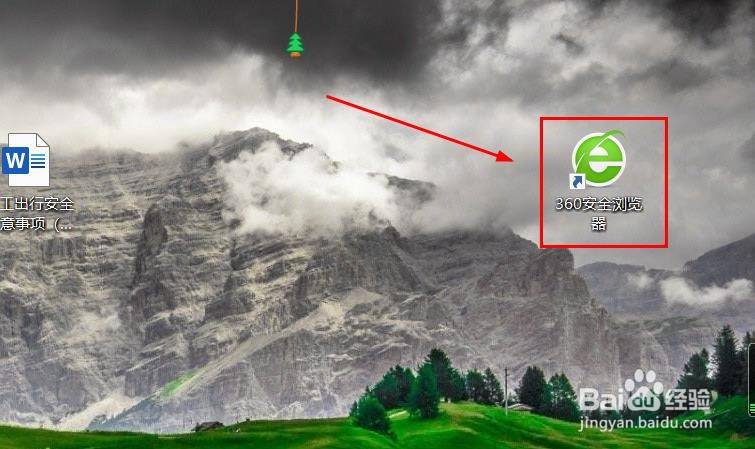 2/7
2/7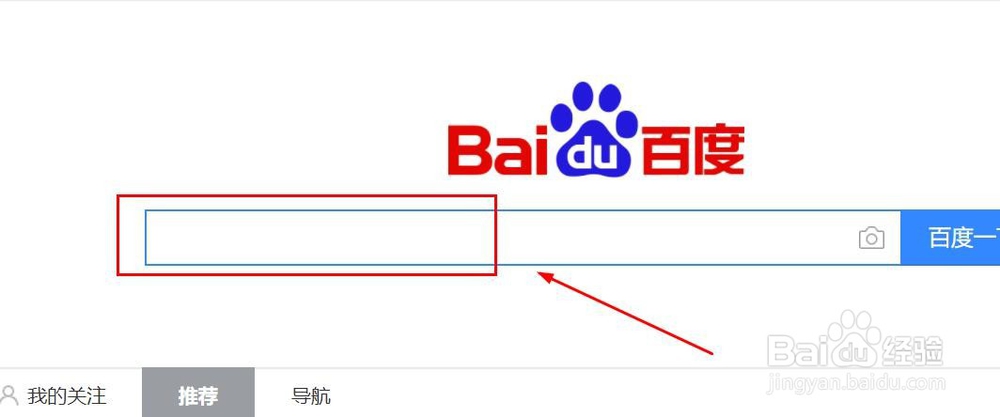 3/7
3/7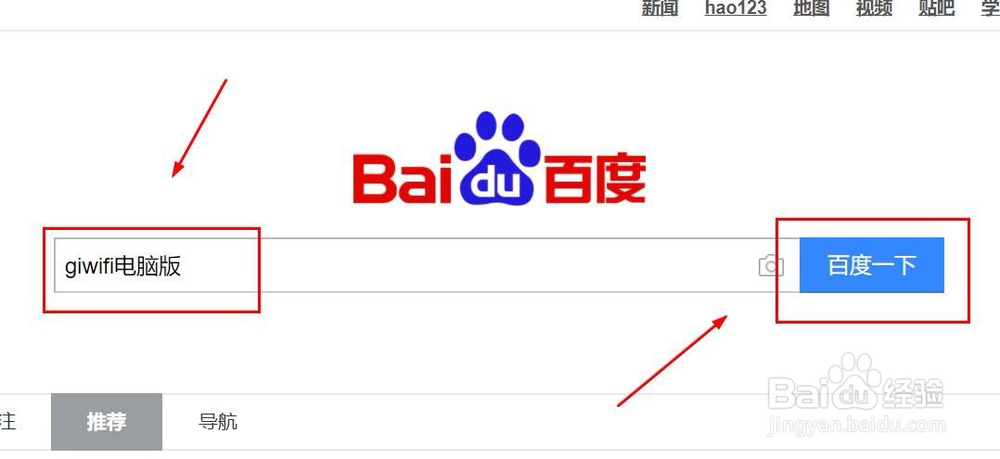 4/7
4/7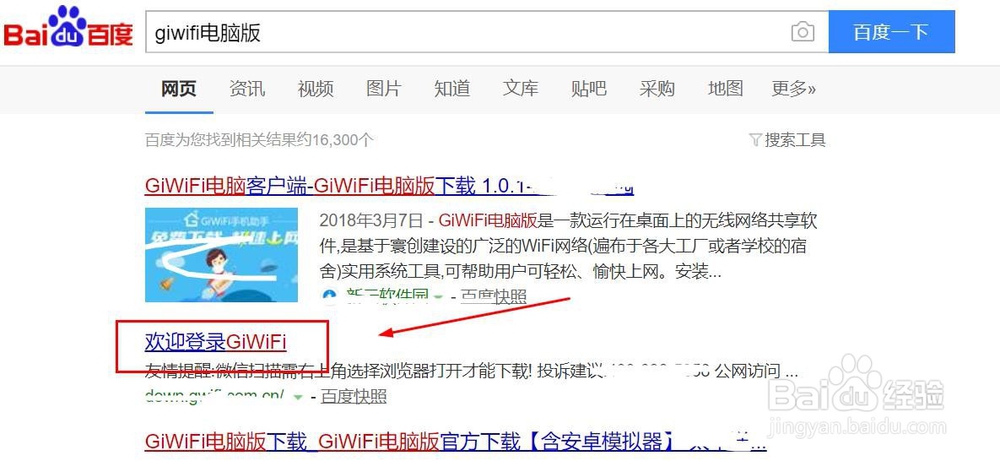 5/7
5/7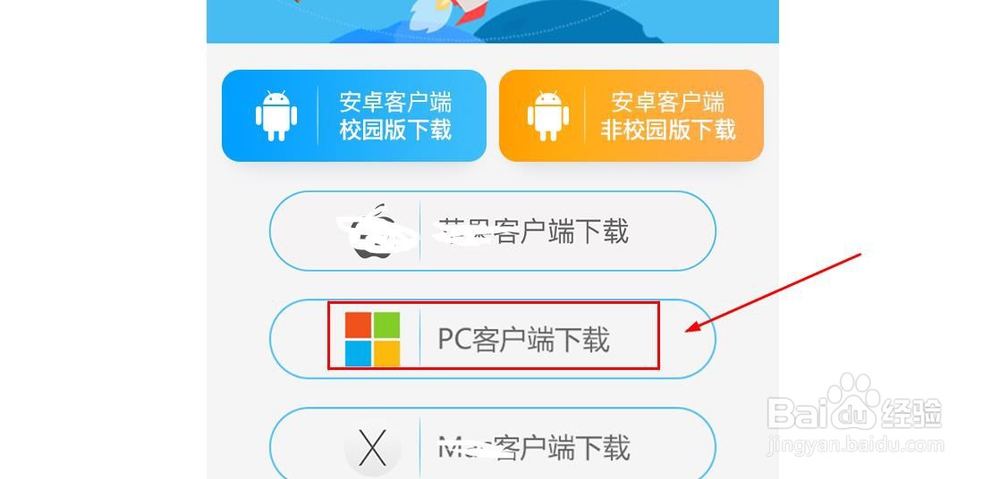 6/7
6/7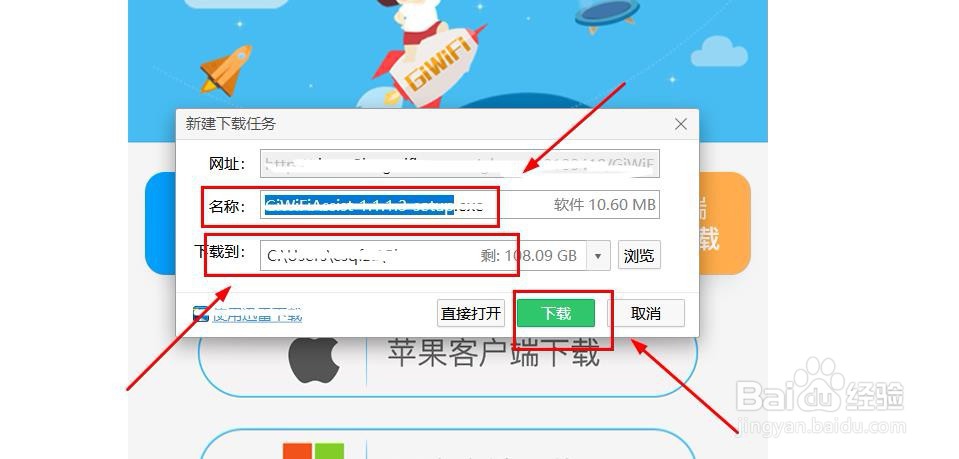 7/7
7/7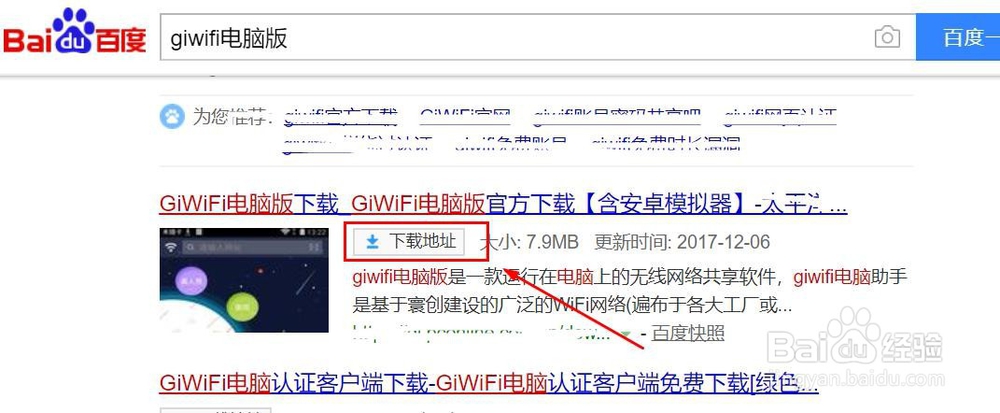 总结1/1
总结1/1
双击桌面浏览器图标,打开浏览器。
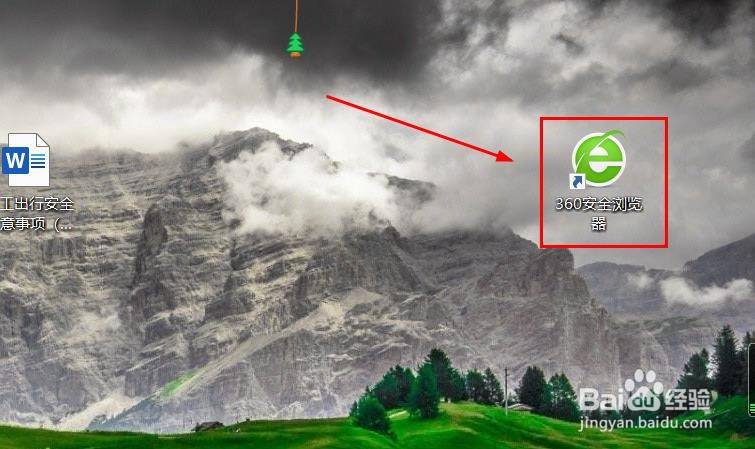 2/7
2/7打开百度搜索首页,点击输入框。
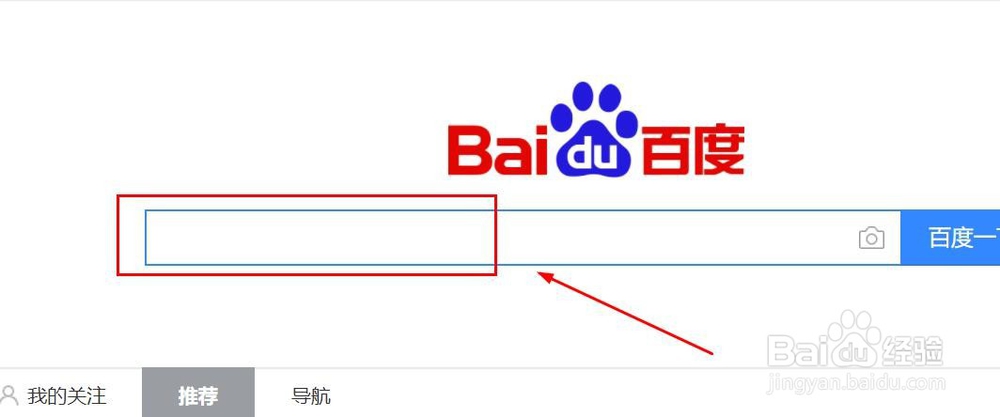 3/7
3/7在输入框内输入“giwifi电脑版”,然后点击“百度一下”。
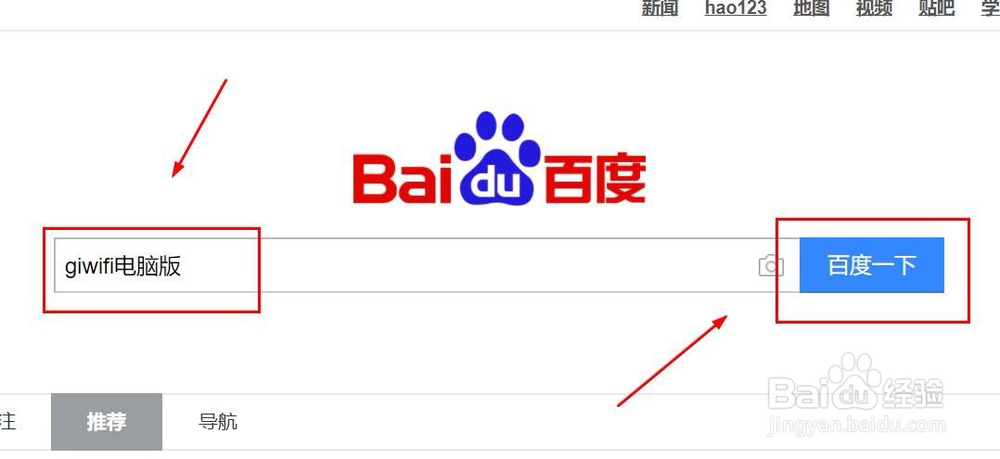 4/7
4/7点击“欢迎登录GiWiFi”网页。
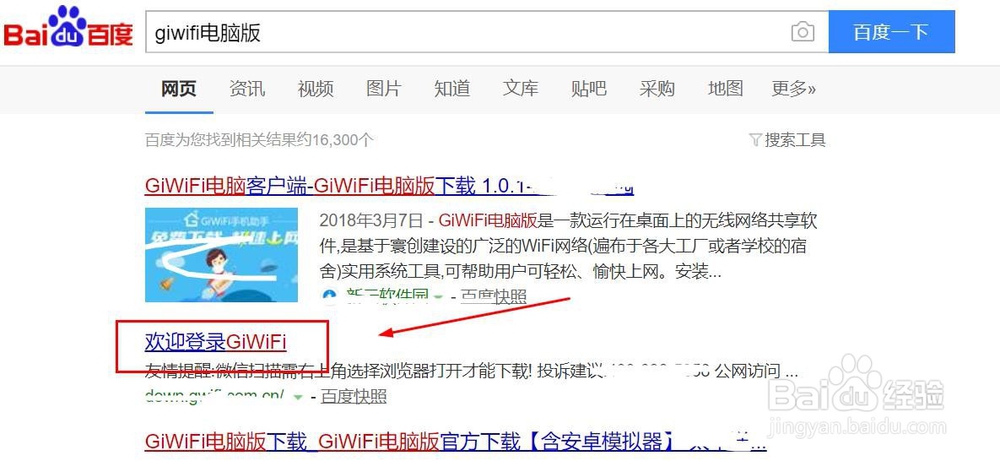 5/7
5/7点击“PC客户端下载”。
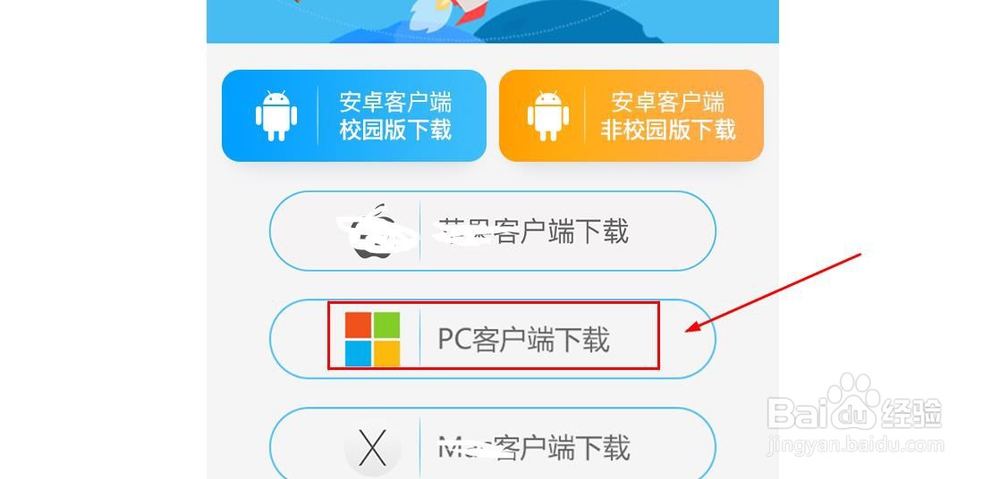 6/7
6/7输入名称,选择存放文件夹,然后点击“下载”。
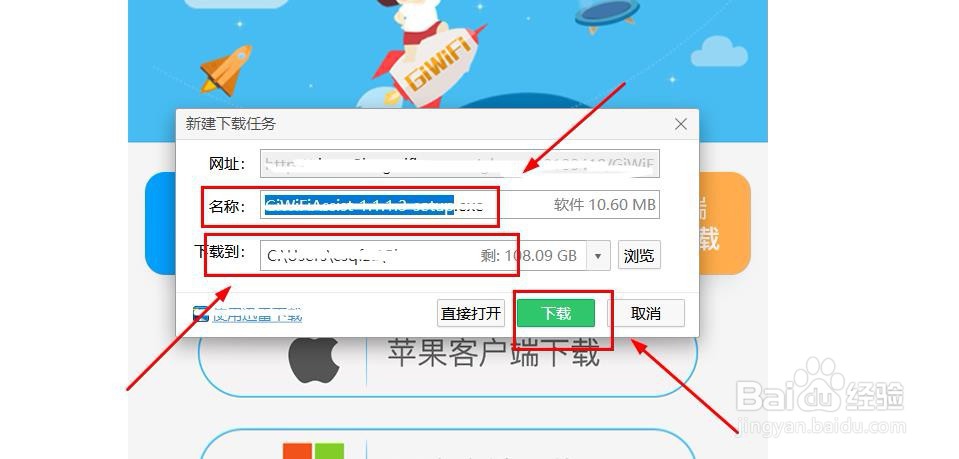 7/7
7/7也可以直接从其他应用市场点击“下载”该款软件。
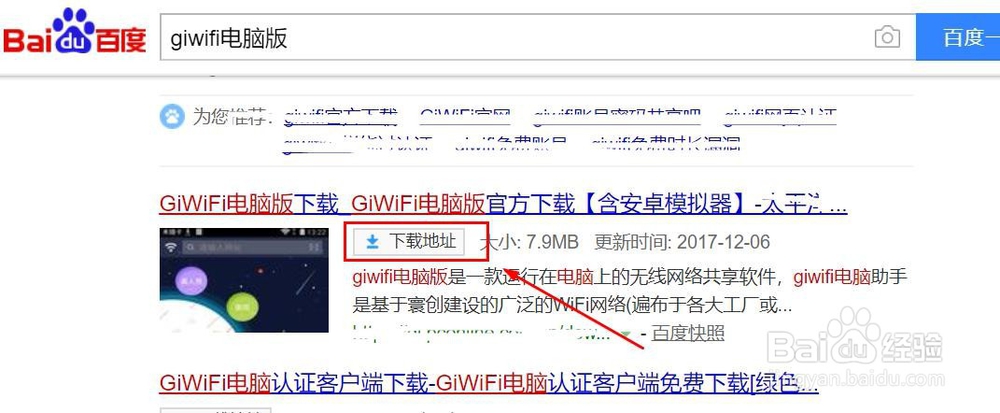 总结1/1
总结1/11、双击桌面浏览器图标,打开浏览器。
2、打开百度搜索首页,点击输入框。
3、在输入框内输入“giwifi电脑版”,然后点击“百度一下”。
4、点击“欢迎登录GiWiFi”网页。
5、点击“PC客户端下载”。
6、输入名称,选择存放文件夹,然后点击“下载”。
7、也可以直接从其他应用市场点击“下载”该款软件。
注意事项1、官网下载时有多个版本并列选择,在选取时需要注意。
GIWIFI共享WIFIGIWIFI客户端GIWIFI电脑版GIWIFI电脑版版权声明:
1、本文系转载,版权归原作者所有,旨在传递信息,不代表看本站的观点和立场。
2、本站仅提供信息发布平台,不承担相关法律责任。
3、若侵犯您的版权或隐私,请联系本站管理员删除。
4、文章链接:http://www.1haoku.cn/art_778086.html
上一篇:lol训练模式怎么拉好友
下一篇:怎么更换闪烁之光的头像?
 订阅
订阅